win7电脑出现蓝屏并提示错误码0X0000007B的解决办法
时间:2017-08-14 20:04
小编:易激活
最近有不少网友问小编遇到win7启动蓝屏0X0000007B代码要怎么做,接下来,小编将告诉大家win7启动蓝屏0X0000007B代码的解决方法。
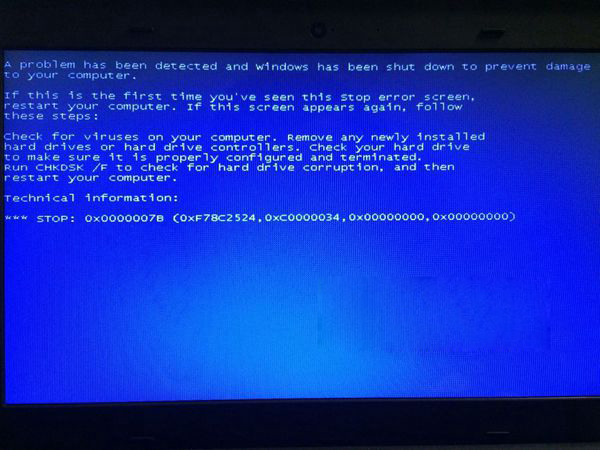
解决方法:开机进BIOS,更改Interface Combination,即硬盘的接口种类,由默认的RAID改成了AHCI,保存,重启,一切正常。
0X0000007B 这个代码和硬盘有关系,不过不用害怕,不是有坏道了,是设置问题或者病毒造成的硬盘引导分区错误。
如果您在用原版系统盘安装系统的时候出这个问题,那说明您的机器配置还是比较新的,作为老的系统盘,不认这么新的硬盘接口,所以得进BIOS把硬盘模式改成IDE兼容模式。当然了,现在人们都用ghost版的操作系统,比较新的ghost盘是不存在这个问题的。关于人们找不到IDE这项的问题,因为很多主板标明这项的措辞不太一样 有些写着AHCI和Compatibility,这个AHCI就等于是SATA模式,Compatibility相当于IDE模式。
如果您的操作系统使用了一段时间了,突然有一天出现这个问题了,那么对不起,病毒造成的,开机按F8,选择最后一次正确的配置,恢复不到正常模式的话那么请重新做系统吧。主板启动AHCI模式后进系统蓝屏提示“0X0000007B”。重装系统检不到硬盘。但主板BIOS里显示硬盘存在。
这是典型的没有预先安装装AHCI驱动所致,解决办法有两种,第一种是不用重装系统的方法,用户可以先将BIOS设置为“IDE”模式,这样可以正常进系统,然后根据主板芯片组下载对应的AHCI驱动并安装,(比如Intel的下载Intel Matrix Storage Manager,然后执行安装程序,而AMD平台的话,需修改注册表,方法比较复杂),最后再将BIOS改回“AHCI”模式,重新启动即可。还有第二种方法,这需要重新安装系统,在安装系统的过程中,按F6通过软驱安装AHCI驱动,这种方法需要软件并重装系统,因此推荐大家采用第一种解决办法。
目前很多主板BIOS中的SATA Mode选项的默认设置都是IDE模式,用户在该模式下安装了XP后,如果直接在BIOS中把SATA Mode由 IDE改成AHCI模式,在XP启动时则会因为没有预先加载SATA AHCI Controller驱动程序出现蓝屏。
以上就是小编为大家分享的win7启动蓝屏0X0000007B代码的解决方法了,希望可以帮助到大家。




















